macOS Sierra, l'ultima iterazione dei sistemi operativi desktop di Apple, viene caricata con una miriade di app stock. App che possono eseguire una varietà di funzioni sul tuo Mac e farle bene. Tuttavia, non tutte le app per Mac di serie sono le migliori e potresti voler cambiare l'app predefinita per una serie di motivi, come ottenere funzionalità extra, tempi di caricamento più rapidi e altro ancora. Quindi, se desideri passare dall'utilizzo delle app Mac predefinite (come il client di posta predefinito), ecco come modificare le app predefinite in macOS Sierra:
Cambia le app predefinite su Mac
Per la maggior parte, le app Mac predefinite funzionano abbastanza bene. Tuttavia, potresti voler utilizzare un'app di terze parti, che fornisce funzionalità extra o semplicemente funziona meglio per te. Il metodo per modificare le app predefinite in macOS Sierra è il lo stesso per quasi tutti i tipi di file che usi. A scopo illustrativo, cambierò l'app predefinita per l'apertura di Immagini (Anteprima) in GIMP. Ecco come farlo:
1. Primo seleziona un'immagine file nel Finder, quindi premere "comando + I“. Puoi anche fare clic con il pulsante destro del mouse sul file e fare clic su "Ottenere informazioni".
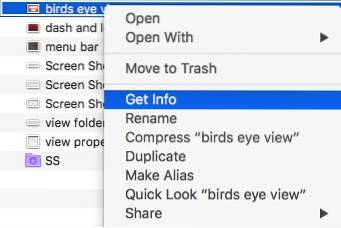
2. Questo aprirà la finestra di dialogo Informazioni per il file. Sotto "Aperto con", Fai clic sul menu a discesa e seleziona l'applicazione che vuoi usare. Sto scegliendo GIMP.
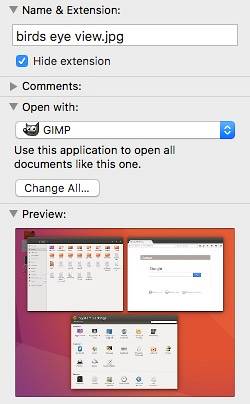
3. Al termine, fare clic su "Cambia tutto"Per garantire che ogni file dello stesso tipo di file si apra in GIMP.
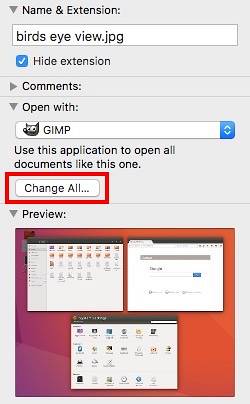
Ora puoi chiudere la finestra di dialogo Informazioni e ogni volta che fai doppio clic su un file JPG, si aprirà in GIMP, per impostazione predefinita.
Nota: Questo metodo cambia solo l'applicazione predefinita per i file del tipo di file modificato. Se hai utilizzato questo metodo su un file JPG, tutti i file JPG verranno aperti in GIMP, ma PNG, GIF e così via continueranno ad aprirsi in Anteprima. Dovrai ripetere questo processo per ogni tipo di file per il quale desideri modificare l'applicazione predefinita.
Puoi usare questo metodo su qualsiasi file. Quindi, se desideri aprire i PDF in un'app PDF di terze parti per Mac, come PDF Expert (download), anziché in Anteprima. Puoi seguire questo metodo, facendo clic su qualsiasi file PDF e modificando l'app predefinita con cui si apre. Dopodiché, tutti i file PDF verranno aperti in PDF Expert.
Cambia il browser web predefinito in macOS Sierra
Mentre il metodo sopra menzionato funziona perfettamente per i file che hai sul tuo Mac, che ne dici di cambiare il tuo browser web predefinito? Alla maggior parte delle persone non piace Safari, almeno non quanto preferirebbero utilizzare Google Chrome. Quindi, se hai scaricato Google Chrome e desideri impostarlo come browser web predefinito su Mac, ecco come puoi farlo:
1. Avvia Preferenze di Sistema, e vai a "Generale".
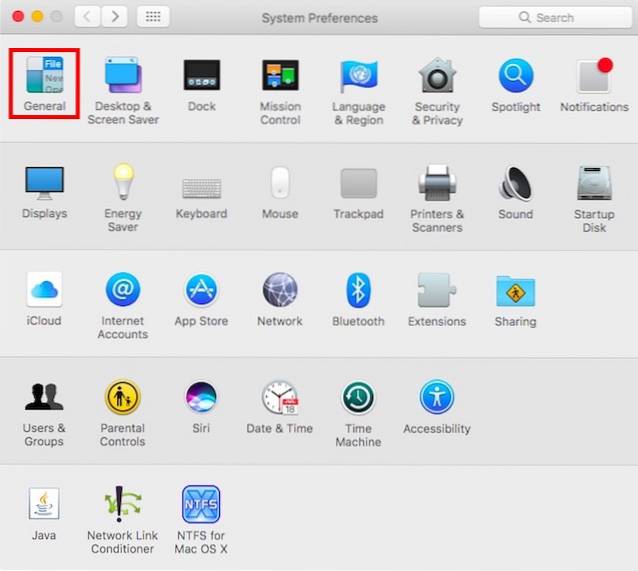
2. Qui troverai un'opzione per "Browser Web predefinito“. È sufficiente fare clic sul menu a discesa e selezionare "Google Chrome"(O il browser che desideri utilizzare).
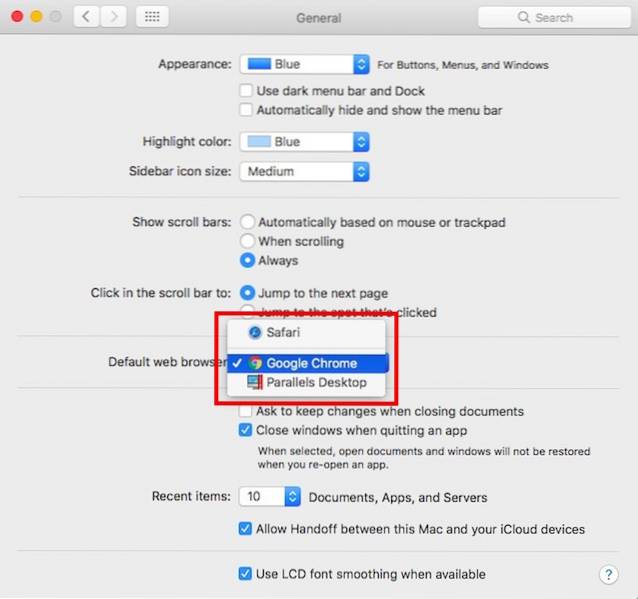
Ora puoi uscire dalle Preferenze di Sistema e il browser web predefinito sul tuo Mac passerà a Google Chrome (o all'app che hai selezionato).
Cambia il client di posta predefinito in macOS Sierra
Sebbene l'app di posta predefinita su un Mac sia stata notevolmente migliorata in macOS Sierra, è probabile che tu abbia ancora un'app di posta elettronica di terze parti preferita che utilizzi da un po 'di tempo. Tuttavia, la modifica del client di posta elettronica predefinito su un Mac non è così semplice come la modifica del visualizzatore di immagini predefinito o anche la modifica del browser Web predefinito. Se desideri modificare il client di posta predefinito in macOS Sierra, puoi semplicemente seguire i passaggi seguenti:
1. Avvia l'app Mail sul Mac e premi "comando + ,“. Puoi anche andare a "Mail -> Preferenze".
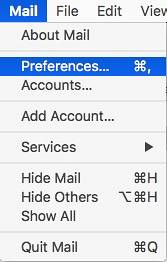 2. Nella finestra Preferenze, sotto "Generale"Scheda, cambia la"Lettore di posta elettronica predefinito"Alla tua applicazione preferita. Sto usando Spark.
2. Nella finestra Preferenze, sotto "Generale"Scheda, cambia la"Lettore di posta elettronica predefinito"Alla tua applicazione preferita. Sto usando Spark.
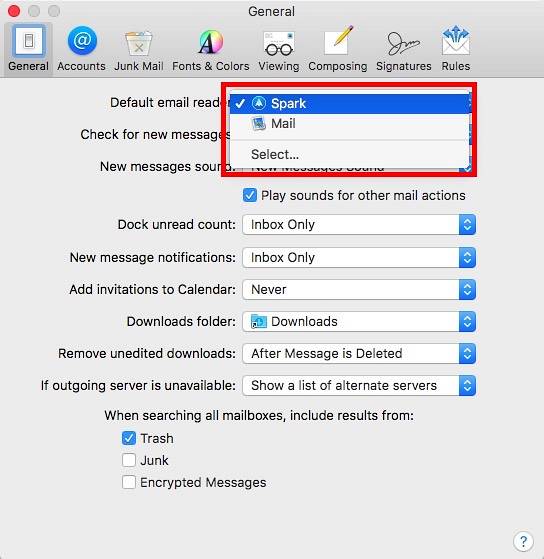 VEDERE ANCHE: 7 pratiche app per Mac integrate che probabilmente non conosci
VEDERE ANCHE: 7 pratiche app per Mac integrate che probabilmente non conosci
Cambia facilmente le app predefinite in macOS Sierra
Con questi metodi, puoi facilmente modificare le app predefinite su Mac con qualsiasi app di terze parti che preferisci utilizzare. La modifica delle app predefinite in macOS Sierra può aiutarti ad aprire automaticamente file e documenti nell'app che preferisci. Esistono numerose app di terze parti per Mac, molto potenti.
Come sempre, vorremmo conoscere le tue opinioni sulla modifica delle app predefinite su Mac. Facci sapere anche delle tue app di terze parti preferite; e, se conosci altri metodi per modificare le app predefinite in macOs Sierra, faccelo sapere nella sezione commenti qui sotto.
 Gadgetshowto
Gadgetshowto



